Dieser wikiHow zeigt Ihnen, wie Sie die Anzeige auf einem iPhone 6S oder 7 entfernen, um die internen Komponenten des Telefons zu sehen. Beachten Sie, dass das Öffnen Ihres iPhone die Garantie bei Apple ungültig macht.
Methode eins von dreien:
Vorbereiten, das iPhone zu öffnen
-
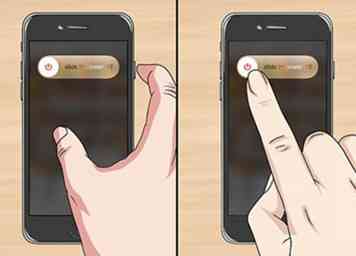 1 Schalten Sie das iPhone aus. Drücken und halten Sie die Ein / Aus-Taste des iPhone und wischen Sie dann mit der Taste wischen zum Ausschalten wechseln Sie oben rechts auf dem Bildschirm. Dadurch wird das iPhone ausgeschaltet und die Gefahr eines Stromschlags minimiert.
1 Schalten Sie das iPhone aus. Drücken und halten Sie die Ein / Aus-Taste des iPhone und wischen Sie dann mit der Taste wischen zum Ausschalten wechseln Sie oben rechts auf dem Bildschirm. Dadurch wird das iPhone ausgeschaltet und die Gefahr eines Stromschlags minimiert. -
 2 Entfernen Sie die SIM-Karte Ihres iPhones. Es gibt ein kleines Loch auf der rechten Seite deines iPhones, etwas unterhalb der Power-Taste; Legen Sie ein dünnes Objekt, z. B. eine gebogene Büroklammer oder einen Stift, in dieses Loch, um das SIM-Fach auszuwerfen. Sobald das SIM-Fach herausspringt, entfernen Sie einfach die SIM-Karte und schieben Sie das Fach wieder hinein.
2 Entfernen Sie die SIM-Karte Ihres iPhones. Es gibt ein kleines Loch auf der rechten Seite deines iPhones, etwas unterhalb der Power-Taste; Legen Sie ein dünnes Objekt, z. B. eine gebogene Büroklammer oder einen Stift, in dieses Loch, um das SIM-Fach auszuwerfen. Sobald das SIM-Fach herausspringt, entfernen Sie einfach die SIM-Karte und schieben Sie das Fach wieder hinein. - Stellen Sie sicher, dass Sie die SIM-Karte an einem trockenen, sauberen Ort aufbewahren. Wenn Sie eine kleine Plastiktüte oder einen Plastikbehälter haben, ist es am besten, die SIM-Karte dort zu lagern.
-
 3 Bereiten Sie eine Arbeitsfläche vor. Sie möchten eine saubere, gut beleuchtete, ebene Oberfläche, auf der Sie das Display Ihres iPhones entfernen können. Es hilft auch, einen weichen Gegenstand zu haben, wie ein sauberes Mikrofasertuch, auf dem Sie Ihren iPhone Bildschirm Seite-unten ausruhen können.
3 Bereiten Sie eine Arbeitsfläche vor. Sie möchten eine saubere, gut beleuchtete, ebene Oberfläche, auf der Sie das Display Ihres iPhones entfernen können. Es hilft auch, einen weichen Gegenstand zu haben, wie ein sauberes Mikrofasertuch, auf dem Sie Ihren iPhone Bildschirm Seite-unten ausruhen können. - Erwägen Sie, die Oberfläche mit einem feuchten Lappen abzuwischen und trocknen zu lassen, bevor Sie mit der Arbeit an Ihrem iPhone beginnen. Dies wird Staub und andere winzige Fremdkörper entfernen.
-
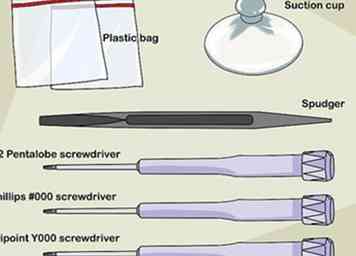 4 Sammeln Sie Ihre Werkzeuge. Sie benötigen die folgenden Tools, um ein iPhone 7 oder iPhone 6S zu öffnen:
4 Sammeln Sie Ihre Werkzeuge. Sie benötigen die folgenden Tools, um ein iPhone 7 oder iPhone 6S zu öffnen: - P2 Pentalobe Schraubendreher - Dieser Schraubendreher wird für die meisten iPhone Reparaturen und Teardowns verwendet.
- Phillips # 000 Schraubenzieher (nur iPhone 6) - Stellen Sie sicher, dass dieses Gerät über a verfügt + geformter Kopf und kein Flachkopf.
- Tripoint Y000 Schraubendreher (nur iPhone 7) - Dies wird für einige der einzigartigen Schrauben des iPhone 7 verwendet.
- Spudger - Dieser dünne Hebel aus Kunststoff wird verwendet, um das Display und die Anschlüsse aufzuheben. Sie können auch einen ähnlichen Gegenstand verwenden, z. B. einen Gitarrenpick.
- Hitzequelle - Tech-Outlets bieten verschiedene Versionen des gleichen allgemeinen Produkts, das ist ein gel- oder sandgefüllter Beutel, den Sie in der Mikrowelle aufheizen und dann auf das iPhone legen, um den Display-Kleber zu lösen.
- Saugnapf - Sie benötigen dies, um den iPhone-Bildschirm auszuschalten.
- Plastiktüten - Diese sind für alle Schrauben oder andere Komponenten, die Sie entfernen. Sie können Tupperware Behälter oder Schüsseln auch verwenden, wenn es sein muss.
-
 5 Erhebe dich. Statische Elektrizität kann tödlich sein für eine von Dutzenden von ungeschützten Schaltungen in Ihrem iPhone-Gehäuse, also erden Sie sich, bevor Sie sogar den ersten Schraubenzieher aufnehmen. Sobald Sie ausreichend vorbereitet und geerdet sind, können Sie beginnen, Ihr iPhone 7 oder Ihr iPhone 6S zu öffnen.
5 Erhebe dich. Statische Elektrizität kann tödlich sein für eine von Dutzenden von ungeschützten Schaltungen in Ihrem iPhone-Gehäuse, also erden Sie sich, bevor Sie sogar den ersten Schraubenzieher aufnehmen. Sobald Sie ausreichend vorbereitet und geerdet sind, können Sie beginnen, Ihr iPhone 7 oder Ihr iPhone 6S zu öffnen.
Methode zwei von drei:
Ein iPhone 7 öffnen
-
 1 Entfernen Sie die zwei Pentalobe-Schrauben an der Unterseite des iPhone. Sie sind auf beiden Seiten des Ladeanschlusses. Wie bei allen Schrauben, die Sie während dieses Vorgangs entfernen, stellen Sie sicher, dass Sie sie in einen Beutel oder eine Schüssel legen, wenn Sie fertig sind.
1 Entfernen Sie die zwei Pentalobe-Schrauben an der Unterseite des iPhone. Sie sind auf beiden Seiten des Ladeanschlusses. Wie bei allen Schrauben, die Sie während dieses Vorgangs entfernen, stellen Sie sicher, dass Sie sie in einen Beutel oder eine Schüssel legen, wenn Sie fertig sind. -
 2 Bereiten Sie Ihre Wärmequelle vor. Wenn Sie einen Gelbeutel oder einen ähnlichen Artikel verwenden, erhitzen Sie ihn in der Mikrowelle gemäß den Anweisungen des Artikels.
2 Bereiten Sie Ihre Wärmequelle vor. Wenn Sie einen Gelbeutel oder einen ähnlichen Artikel verwenden, erhitzen Sie ihn in der Mikrowelle gemäß den Anweisungen des Artikels. - Verwenden Sie keinen Fön, wenn Sie Ihr iPhone öffnen.
-
 3 Stellen Sie die Wärmequelle über die Unterseite Ihres iPhone. Es sollte die Home-Taste und einen Teil des unteren Bildschirmbereichs abdecken.
3 Stellen Sie die Wärmequelle über die Unterseite Ihres iPhone. Es sollte die Home-Taste und einen Teil des unteren Bildschirmbereichs abdecken. -
 4 Warte mindestens fünf Minuten. Die Wärmequelle wird den Klebstoff, der den Bildschirm festhält, weicher machen, so dass Sie den Bildschirm ein wenig anheben können.[1]
4 Warte mindestens fünf Minuten. Die Wärmequelle wird den Klebstoff, der den Bildschirm festhält, weicher machen, so dass Sie den Bildschirm ein wenig anheben können.[1] - Der Kleber, der das Display des iPhone 7 an seinem Platz hält, ist extrem stark, sodass Sie Ihren Gegenstand möglicherweise mehr als einmal aufheizen müssen.
-
 5 Befestigen Sie den Saugnapf an der Unterseite des Bildschirms. Stellen Sie sicher, dass der Saugnapf fest sitzt, bevor Sie fortfahren.
5 Befestigen Sie den Saugnapf an der Unterseite des Bildschirms. Stellen Sie sicher, dass der Saugnapf fest sitzt, bevor Sie fortfahren. - Der Saugnapf darf die Home-Taste nicht verdecken.
-
 6 Ziehe den Bildschirm hoch. Heben Sie den Bildschirm gerade hoch genug, um einen Abstand zwischen dem Bildschirm und dem iPhone-Gehäuse zu schaffen.
6 Ziehe den Bildschirm hoch. Heben Sie den Bildschirm gerade hoch genug, um einen Abstand zwischen dem Bildschirm und dem iPhone-Gehäuse zu schaffen. -
 7 Setzen Sie einen Spudger in den Raum zwischen dem Bildschirm und dem Gehäuse ein. Wenn Sie ein anderes Gerät verwenden, verwenden Sie dieses stattdessen.
7 Setzen Sie einen Spudger in den Raum zwischen dem Bildschirm und dem Gehäuse ein. Wenn Sie ein anderes Gerät verwenden, verwenden Sie dieses stattdessen. -
 8 Schieben Sie den Spudger auf die linke Seite des iPhone. Um optimale Ergebnisse zu erzielen, drehen Sie den Spudger von links nach rechts, während Sie ihn nach oben schieben, um den Bildschirm vom Telefongehäuse zu trennen.
8 Schieben Sie den Spudger auf die linke Seite des iPhone. Um optimale Ergebnisse zu erzielen, drehen Sie den Spudger von links nach rechts, während Sie ihn nach oben schieben, um den Bildschirm vom Telefongehäuse zu trennen. -
 9 Schieben Sie den Spudger auf die rechte Seite des iPhone. Seien Sie sehr vorsichtig, wenn Sie dies tun, da sich auf dieser Seite des Telefons mehrere Verbindungskabel befinden.
9 Schieben Sie den Spudger auf die rechte Seite des iPhone. Seien Sie sehr vorsichtig, wenn Sie dies tun, da sich auf dieser Seite des Telefons mehrere Verbindungskabel befinden. -
 10 Verwenden Sie eine Kreditkarte oder einen ähnlichen Gegenstand, um den oberen Teil des Bildschirms zu trennen. Es gibt Kunststoffklammern, die den oberen Teil des Bildschirms festhalten. Stellen Sie daher sicher, dass Sie den Gegenstand nur so weit hineinschieben, dass die Clips gelöst werden können.
10 Verwenden Sie eine Kreditkarte oder einen ähnlichen Gegenstand, um den oberen Teil des Bildschirms zu trennen. Es gibt Kunststoffklammern, die den oberen Teil des Bildschirms festhalten. Stellen Sie daher sicher, dass Sie den Gegenstand nur so weit hineinschieben, dass die Clips gelöst werden können. - Heben Sie nicht den oberen Bildschirmrand an.
-
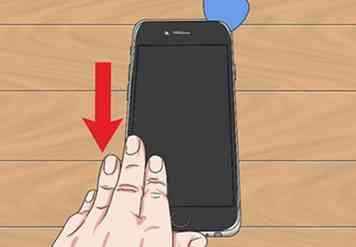 11 Ziehen Sie den Bildschirm leicht nach unten. Wenn Sie den Bildschirm einen Zentimeter oder weniger nach unten bewegen, werden die Clips oben auf dem Bildschirm getrennt.
11 Ziehen Sie den Bildschirm leicht nach unten. Wenn Sie den Bildschirm einen Zentimeter oder weniger nach unten bewegen, werden die Clips oben auf dem Bildschirm getrennt. -
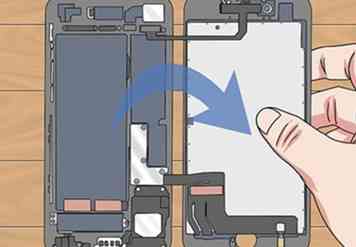 12 Öffne den Bildschirm des iPhones nach rechts. Sie werden den Bildschirm wie ein Buch öffnen. Dies verhindert eine Beschädigung der Verbindungskabel auf der rechten Seite des Telefons.
12 Öffne den Bildschirm des iPhones nach rechts. Sie werden den Bildschirm wie ein Buch öffnen. Dies verhindert eine Beschädigung der Verbindungskabel auf der rechten Seite des Telefons. -
 13 Entfernen Sie die L-förmige Anschlussklammer. Es ist auf der unteren rechten Seite der iPhone Inside Assembly. Sie müssen hier vier Dreipunktschrauben entfernen.
13 Entfernen Sie die L-förmige Anschlussklammer. Es ist auf der unteren rechten Seite der iPhone Inside Assembly. Sie müssen hier vier Dreipunktschrauben entfernen. -
 14 Heb die Batterie und die Bildschirmstecker hoch. In dem Bereich, den die Anschlussklammer abdeckte, sind drei rechteckige Kästen an Bändern angebracht. Sie müssen diese mit dem Spudger aufbrechen, um fortzufahren.
14 Heb die Batterie und die Bildschirmstecker hoch. In dem Bereich, den die Anschlussklammer abdeckte, sind drei rechteckige Kästen an Bändern angebracht. Sie müssen diese mit dem Spudger aufbrechen, um fortzufahren. -
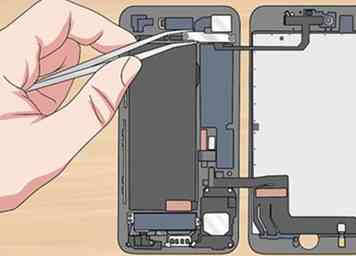 15 Entfernen Sie die dünne, breite Halterung in der oberen rechten Ecke des Telefons. Diese Klammer deckt den letzten Anschluss ab, der den Bildschirm festhält. Sie müssen zwei Dreipunktschrauben abschrauben.
15 Entfernen Sie die dünne, breite Halterung in der oberen rechten Ecke des Telefons. Diese Klammer deckt den letzten Anschluss ab, der den Bildschirm festhält. Sie müssen zwei Dreipunktschrauben abschrauben. -
 16 Heb den letzten Batterieanschluss auf. Es befindet sich unterhalb der gerade entfernten Klammer.
16 Heb den letzten Batterieanschluss auf. Es befindet sich unterhalb der gerade entfernten Klammer. -
 17 Entfernen Sie Ihren Bildschirm. Der Bildschirm sollte getrennt werden, damit Sie ihn entfernen und mit dem Basteln fortfahren können.Dein iPhone 7 ist jetzt offen und bereit für die Erkundung!
17 Entfernen Sie Ihren Bildschirm. Der Bildschirm sollte getrennt werden, damit Sie ihn entfernen und mit dem Basteln fortfahren können.Dein iPhone 7 ist jetzt offen und bereit für die Erkundung!
Methode drei von drei:
Öffnen eines iPhone 6S
-
 1 Entfernen Sie die zwei Pentalobe-Schrauben an der Unterseite des iPhone. Sie sind auf beiden Seiten des Ladeanschlusses. Wie bei allen Schrauben, die Sie während dieses Vorgangs entfernen, stellen Sie sicher, dass Sie sie in einen Beutel oder eine Schüssel legen, wenn Sie fertig sind.
1 Entfernen Sie die zwei Pentalobe-Schrauben an der Unterseite des iPhone. Sie sind auf beiden Seiten des Ladeanschlusses. Wie bei allen Schrauben, die Sie während dieses Vorgangs entfernen, stellen Sie sicher, dass Sie sie in einen Beutel oder eine Schüssel legen, wenn Sie fertig sind. -
 2 Bereiten Sie Ihre Wärmequelle vor. Wenn Sie einen Gelbeutel oder einen ähnlichen Artikel verwenden, erhitzen Sie ihn in der Mikrowelle gemäß den Anweisungen des Artikels.
2 Bereiten Sie Ihre Wärmequelle vor. Wenn Sie einen Gelbeutel oder einen ähnlichen Artikel verwenden, erhitzen Sie ihn in der Mikrowelle gemäß den Anweisungen des Artikels. - Verwenden Sie keinen Fön, wenn Sie Ihr iPhone öffnen.
-
 3 Stellen Sie die Wärmequelle über die Unterseite Ihres iPhone. Es sollte die Home-Taste und einen Teil des unteren Bildschirmbereichs abdecken.
3 Stellen Sie die Wärmequelle über die Unterseite Ihres iPhone. Es sollte die Home-Taste und einen Teil des unteren Bildschirmbereichs abdecken. -
 4 Warte mindestens fünf Minuten. Die Wärmequelle wird den Klebstoff, der den Bildschirm festhält, weicher machen, so dass Sie den Bildschirm anheben können.
4 Warte mindestens fünf Minuten. Die Wärmequelle wird den Klebstoff, der den Bildschirm festhält, weicher machen, so dass Sie den Bildschirm anheben können. -
 5 Befestigen Sie den Saugnapf an der Unterseite des Bildschirms. Stellen Sie sicher, dass der Saugnapf fest sitzt, bevor Sie fortfahren.
5 Befestigen Sie den Saugnapf an der Unterseite des Bildschirms. Stellen Sie sicher, dass der Saugnapf fest sitzt, bevor Sie fortfahren. - Der Saugnapf darf die Home-Taste nicht verdecken.
-
 6 Ziehe den Bildschirm hoch. Heben Sie den Bildschirm gerade hoch genug, um einen Abstand zwischen dem Bildschirm und dem iPhone-Gehäuse zu schaffen.
6 Ziehe den Bildschirm hoch. Heben Sie den Bildschirm gerade hoch genug, um einen Abstand zwischen dem Bildschirm und dem iPhone-Gehäuse zu schaffen. -
 7 Setzen Sie einen Spudger in den Raum zwischen dem Bildschirm und dem Gehäuse ein. Wenn Sie ein anderes Gerät verwenden, verwenden Sie dieses stattdessen.
7 Setzen Sie einen Spudger in den Raum zwischen dem Bildschirm und dem Gehäuse ein. Wenn Sie ein anderes Gerät verwenden, verwenden Sie dieses stattdessen. -
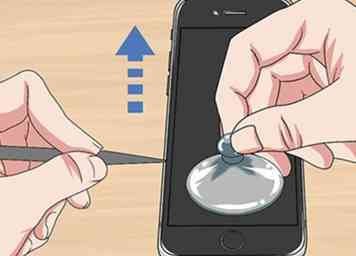 8 Schieben Sie den Spudger auf die linke Seite des iPhone. Um optimale Ergebnisse zu erzielen, drehen Sie den Spudger von links nach rechts, während Sie ihn nach oben schieben, um den Bildschirm vom Telefongehäuse zu trennen.
8 Schieben Sie den Spudger auf die linke Seite des iPhone. Um optimale Ergebnisse zu erzielen, drehen Sie den Spudger von links nach rechts, während Sie ihn nach oben schieben, um den Bildschirm vom Telefongehäuse zu trennen. -
 9 Schieben Sie den Spudger auf die rechte Seite des iPhone. Sie hören dabei mehrere Clips, die sich lösen.
9 Schieben Sie den Spudger auf die rechte Seite des iPhone. Sie hören dabei mehrere Clips, die sich lösen. -
 10 Schwenken Sie den Bildschirm nach oben. Der obere Bildschirmrand fungiert als Scharnier. Stellen Sie sicher, dass Sie den oberen Bildschirmrand nicht über 90 Grad hinaus schieben.
10 Schwenken Sie den Bildschirm nach oben. Der obere Bildschirmrand fungiert als Scharnier. Stellen Sie sicher, dass Sie den oberen Bildschirmrand nicht über 90 Grad hinaus schieben. - Wenn Sie ein Buch oder einen ähnlich robusten Gegenstand haben, kleben Sie den Bildschirm mit einem Gummiband um oder kleben Sie ihn im 90-Grad-Winkel ab, bevor Sie fortfahren.
-
 11 Entfernen Sie die Batterieanschlusshalterung. Entfernen Sie die beiden Kreuzschlitzschrauben an der grauen Halterung in der Nähe der unteren rechten Ecke der Batterie und ziehen Sie die Halterung nach oben.
11 Entfernen Sie die Batterieanschlusshalterung. Entfernen Sie die beiden Kreuzschlitzschrauben an der grauen Halterung in der Nähe der unteren rechten Ecke der Batterie und ziehen Sie die Halterung nach oben. -
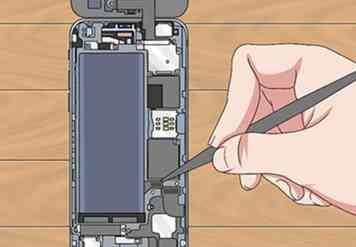 12 Trennen Sie den Batterieanschluss. Diese rechteckige Box befindet sich neben der Batterie in dem Bereich, der von der Halterung abgedeckt wurde. Verwenden Sie Ihren Spudger oder Ihren Hebel, um den Batterieanschluss aufzubrechen.
12 Trennen Sie den Batterieanschluss. Diese rechteckige Box befindet sich neben der Batterie in dem Bereich, der von der Halterung abgedeckt wurde. Verwenden Sie Ihren Spudger oder Ihren Hebel, um den Batterieanschluss aufzubrechen. - Stellen Sie sicher, dass der Batterieanschluss so nahe wie möglich an der Batterie angebracht ist, um einen versehentlichen Batterieanschluss zu vermeiden.
-
 13 Entfernen Sie die Bildschirmkabelhalterung. Diese silberne Halterung befindet sich in der oberen rechten Ecke des iPhone-Gehäuses. Sie müssen dazu vier Kreuzschlitzschrauben entfernen.[2]
13 Entfernen Sie die Bildschirmkabelhalterung. Diese silberne Halterung befindet sich in der oberen rechten Ecke des iPhone-Gehäuses. Sie müssen dazu vier Kreuzschlitzschrauben entfernen.[2] -
 14 Trennen Sie die Kamera- und Displayanschlüsse. Unter der silbernen Halterung befinden sich drei Bänder - eines für die Kamera und zwei für das Display -, die über Anschlüsse an das iPhone-Gehäuse angeschlossen sind, die denen entsprechen, die Sie für die Batterie getrennt haben. Trennen Sie diese mit Ihrem Spudger.
14 Trennen Sie die Kamera- und Displayanschlüsse. Unter der silbernen Halterung befinden sich drei Bänder - eines für die Kamera und zwei für das Display -, die über Anschlüsse an das iPhone-Gehäuse angeschlossen sind, die denen entsprechen, die Sie für die Batterie getrennt haben. Trennen Sie diese mit Ihrem Spudger. -
 15 Entfernen Sie den Bildschirm. Nachdem der Bildschirm getrennt wurde, entfernen Sie ihn einfach und legen Sie ihn an einen sicheren Ort. Dein iPhone 6S ist nun bereit für die Erkundung!
15 Entfernen Sie den Bildschirm. Nachdem der Bildschirm getrennt wurde, entfernen Sie ihn einfach und legen Sie ihn an einen sicheren Ort. Dein iPhone 6S ist nun bereit für die Erkundung!
Facebook
Twitter
Google+
 Minotauromaquia
Minotauromaquia
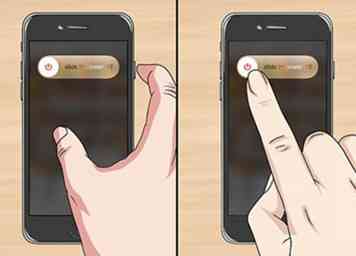 1 Schalten Sie das iPhone aus. Drücken und halten Sie die Ein / Aus-Taste des iPhone und wischen Sie dann mit der Taste wischen zum Ausschalten wechseln Sie oben rechts auf dem Bildschirm. Dadurch wird das iPhone ausgeschaltet und die Gefahr eines Stromschlags minimiert.
1 Schalten Sie das iPhone aus. Drücken und halten Sie die Ein / Aus-Taste des iPhone und wischen Sie dann mit der Taste wischen zum Ausschalten wechseln Sie oben rechts auf dem Bildschirm. Dadurch wird das iPhone ausgeschaltet und die Gefahr eines Stromschlags minimiert.  2 Entfernen Sie die SIM-Karte Ihres iPhones. Es gibt ein kleines Loch auf der rechten Seite deines iPhones, etwas unterhalb der Power-Taste; Legen Sie ein dünnes Objekt, z. B. eine gebogene Büroklammer oder einen Stift, in dieses Loch, um das SIM-Fach auszuwerfen. Sobald das SIM-Fach herausspringt, entfernen Sie einfach die SIM-Karte und schieben Sie das Fach wieder hinein.
2 Entfernen Sie die SIM-Karte Ihres iPhones. Es gibt ein kleines Loch auf der rechten Seite deines iPhones, etwas unterhalb der Power-Taste; Legen Sie ein dünnes Objekt, z. B. eine gebogene Büroklammer oder einen Stift, in dieses Loch, um das SIM-Fach auszuwerfen. Sobald das SIM-Fach herausspringt, entfernen Sie einfach die SIM-Karte und schieben Sie das Fach wieder hinein.  3 Bereiten Sie eine Arbeitsfläche vor. Sie möchten eine saubere, gut beleuchtete, ebene Oberfläche, auf der Sie das Display Ihres iPhones entfernen können. Es hilft auch, einen weichen Gegenstand zu haben, wie ein sauberes Mikrofasertuch, auf dem Sie Ihren iPhone Bildschirm Seite-unten ausruhen können.
3 Bereiten Sie eine Arbeitsfläche vor. Sie möchten eine saubere, gut beleuchtete, ebene Oberfläche, auf der Sie das Display Ihres iPhones entfernen können. Es hilft auch, einen weichen Gegenstand zu haben, wie ein sauberes Mikrofasertuch, auf dem Sie Ihren iPhone Bildschirm Seite-unten ausruhen können. 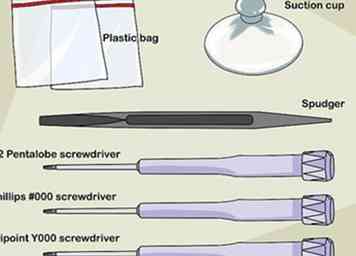 4 Sammeln Sie Ihre Werkzeuge. Sie benötigen die folgenden Tools, um ein iPhone 7 oder iPhone 6S zu öffnen:
4 Sammeln Sie Ihre Werkzeuge. Sie benötigen die folgenden Tools, um ein iPhone 7 oder iPhone 6S zu öffnen:  5 Erhebe dich. Statische Elektrizität kann tödlich sein für eine von Dutzenden von ungeschützten Schaltungen in Ihrem iPhone-Gehäuse, also erden Sie sich, bevor Sie sogar den ersten Schraubenzieher aufnehmen. Sobald Sie ausreichend vorbereitet und geerdet sind, können Sie beginnen, Ihr iPhone 7 oder Ihr iPhone 6S zu öffnen.
5 Erhebe dich. Statische Elektrizität kann tödlich sein für eine von Dutzenden von ungeschützten Schaltungen in Ihrem iPhone-Gehäuse, also erden Sie sich, bevor Sie sogar den ersten Schraubenzieher aufnehmen. Sobald Sie ausreichend vorbereitet und geerdet sind, können Sie beginnen, Ihr iPhone 7 oder Ihr iPhone 6S zu öffnen.  1 Entfernen Sie die zwei Pentalobe-Schrauben an der Unterseite des iPhone. Sie sind auf beiden Seiten des Ladeanschlusses. Wie bei allen Schrauben, die Sie während dieses Vorgangs entfernen, stellen Sie sicher, dass Sie sie in einen Beutel oder eine Schüssel legen, wenn Sie fertig sind.
1 Entfernen Sie die zwei Pentalobe-Schrauben an der Unterseite des iPhone. Sie sind auf beiden Seiten des Ladeanschlusses. Wie bei allen Schrauben, die Sie während dieses Vorgangs entfernen, stellen Sie sicher, dass Sie sie in einen Beutel oder eine Schüssel legen, wenn Sie fertig sind.  2 Bereiten Sie Ihre Wärmequelle vor. Wenn Sie einen Gelbeutel oder einen ähnlichen Artikel verwenden, erhitzen Sie ihn in der Mikrowelle gemäß den Anweisungen des Artikels.
2 Bereiten Sie Ihre Wärmequelle vor. Wenn Sie einen Gelbeutel oder einen ähnlichen Artikel verwenden, erhitzen Sie ihn in der Mikrowelle gemäß den Anweisungen des Artikels.  3 Stellen Sie die Wärmequelle über die Unterseite Ihres iPhone. Es sollte die Home-Taste und einen Teil des unteren Bildschirmbereichs abdecken.
3 Stellen Sie die Wärmequelle über die Unterseite Ihres iPhone. Es sollte die Home-Taste und einen Teil des unteren Bildschirmbereichs abdecken.  4 Warte mindestens fünf Minuten. Die Wärmequelle wird den Klebstoff, der den Bildschirm festhält, weicher machen, so dass Sie den Bildschirm ein wenig anheben können.[1]
4 Warte mindestens fünf Minuten. Die Wärmequelle wird den Klebstoff, der den Bildschirm festhält, weicher machen, so dass Sie den Bildschirm ein wenig anheben können.[1]  5 Befestigen Sie den Saugnapf an der Unterseite des Bildschirms. Stellen Sie sicher, dass der Saugnapf fest sitzt, bevor Sie fortfahren.
5 Befestigen Sie den Saugnapf an der Unterseite des Bildschirms. Stellen Sie sicher, dass der Saugnapf fest sitzt, bevor Sie fortfahren.  6 Ziehe den Bildschirm hoch. Heben Sie den Bildschirm gerade hoch genug, um einen Abstand zwischen dem Bildschirm und dem iPhone-Gehäuse zu schaffen.
6 Ziehe den Bildschirm hoch. Heben Sie den Bildschirm gerade hoch genug, um einen Abstand zwischen dem Bildschirm und dem iPhone-Gehäuse zu schaffen.  7 Setzen Sie einen Spudger in den Raum zwischen dem Bildschirm und dem Gehäuse ein. Wenn Sie ein anderes Gerät verwenden, verwenden Sie dieses stattdessen.
7 Setzen Sie einen Spudger in den Raum zwischen dem Bildschirm und dem Gehäuse ein. Wenn Sie ein anderes Gerät verwenden, verwenden Sie dieses stattdessen.  8 Schieben Sie den Spudger auf die linke Seite des iPhone. Um optimale Ergebnisse zu erzielen, drehen Sie den Spudger von links nach rechts, während Sie ihn nach oben schieben, um den Bildschirm vom Telefongehäuse zu trennen.
8 Schieben Sie den Spudger auf die linke Seite des iPhone. Um optimale Ergebnisse zu erzielen, drehen Sie den Spudger von links nach rechts, während Sie ihn nach oben schieben, um den Bildschirm vom Telefongehäuse zu trennen.  9 Schieben Sie den Spudger auf die rechte Seite des iPhone. Seien Sie sehr vorsichtig, wenn Sie dies tun, da sich auf dieser Seite des Telefons mehrere Verbindungskabel befinden.
9 Schieben Sie den Spudger auf die rechte Seite des iPhone. Seien Sie sehr vorsichtig, wenn Sie dies tun, da sich auf dieser Seite des Telefons mehrere Verbindungskabel befinden.  10 Verwenden Sie eine Kreditkarte oder einen ähnlichen Gegenstand, um den oberen Teil des Bildschirms zu trennen. Es gibt Kunststoffklammern, die den oberen Teil des Bildschirms festhalten. Stellen Sie daher sicher, dass Sie den Gegenstand nur so weit hineinschieben, dass die Clips gelöst werden können.
10 Verwenden Sie eine Kreditkarte oder einen ähnlichen Gegenstand, um den oberen Teil des Bildschirms zu trennen. Es gibt Kunststoffklammern, die den oberen Teil des Bildschirms festhalten. Stellen Sie daher sicher, dass Sie den Gegenstand nur so weit hineinschieben, dass die Clips gelöst werden können. 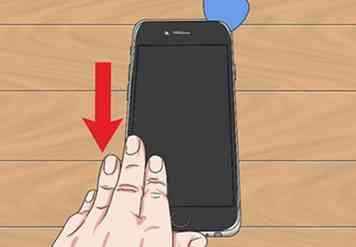 11 Ziehen Sie den Bildschirm leicht nach unten. Wenn Sie den Bildschirm einen Zentimeter oder weniger nach unten bewegen, werden die Clips oben auf dem Bildschirm getrennt.
11 Ziehen Sie den Bildschirm leicht nach unten. Wenn Sie den Bildschirm einen Zentimeter oder weniger nach unten bewegen, werden die Clips oben auf dem Bildschirm getrennt. 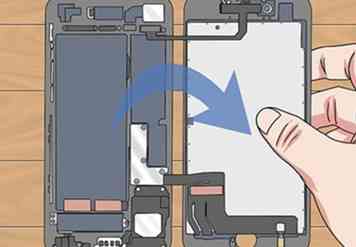 12 Öffne den Bildschirm des iPhones nach rechts. Sie werden den Bildschirm wie ein Buch öffnen. Dies verhindert eine Beschädigung der Verbindungskabel auf der rechten Seite des Telefons.
12 Öffne den Bildschirm des iPhones nach rechts. Sie werden den Bildschirm wie ein Buch öffnen. Dies verhindert eine Beschädigung der Verbindungskabel auf der rechten Seite des Telefons.  13 Entfernen Sie die L-förmige Anschlussklammer. Es ist auf der unteren rechten Seite der iPhone Inside Assembly. Sie müssen hier vier Dreipunktschrauben entfernen.
13 Entfernen Sie die L-förmige Anschlussklammer. Es ist auf der unteren rechten Seite der iPhone Inside Assembly. Sie müssen hier vier Dreipunktschrauben entfernen.  14 Heb die Batterie und die Bildschirmstecker hoch. In dem Bereich, den die Anschlussklammer abdeckte, sind drei rechteckige Kästen an Bändern angebracht. Sie müssen diese mit dem Spudger aufbrechen, um fortzufahren.
14 Heb die Batterie und die Bildschirmstecker hoch. In dem Bereich, den die Anschlussklammer abdeckte, sind drei rechteckige Kästen an Bändern angebracht. Sie müssen diese mit dem Spudger aufbrechen, um fortzufahren. 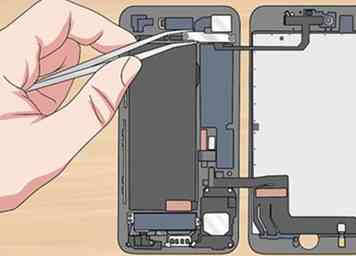 15 Entfernen Sie die dünne, breite Halterung in der oberen rechten Ecke des Telefons. Diese Klammer deckt den letzten Anschluss ab, der den Bildschirm festhält. Sie müssen zwei Dreipunktschrauben abschrauben.
15 Entfernen Sie die dünne, breite Halterung in der oberen rechten Ecke des Telefons. Diese Klammer deckt den letzten Anschluss ab, der den Bildschirm festhält. Sie müssen zwei Dreipunktschrauben abschrauben.  16 Heb den letzten Batterieanschluss auf. Es befindet sich unterhalb der gerade entfernten Klammer.
16 Heb den letzten Batterieanschluss auf. Es befindet sich unterhalb der gerade entfernten Klammer.  17 Entfernen Sie Ihren Bildschirm. Der Bildschirm sollte getrennt werden, damit Sie ihn entfernen und mit dem Basteln fortfahren können.Dein iPhone 7 ist jetzt offen und bereit für die Erkundung!
17 Entfernen Sie Ihren Bildschirm. Der Bildschirm sollte getrennt werden, damit Sie ihn entfernen und mit dem Basteln fortfahren können.Dein iPhone 7 ist jetzt offen und bereit für die Erkundung!  1 Entfernen Sie die zwei Pentalobe-Schrauben an der Unterseite des iPhone. Sie sind auf beiden Seiten des Ladeanschlusses. Wie bei allen Schrauben, die Sie während dieses Vorgangs entfernen, stellen Sie sicher, dass Sie sie in einen Beutel oder eine Schüssel legen, wenn Sie fertig sind.
1 Entfernen Sie die zwei Pentalobe-Schrauben an der Unterseite des iPhone. Sie sind auf beiden Seiten des Ladeanschlusses. Wie bei allen Schrauben, die Sie während dieses Vorgangs entfernen, stellen Sie sicher, dass Sie sie in einen Beutel oder eine Schüssel legen, wenn Sie fertig sind.  2 Bereiten Sie Ihre Wärmequelle vor. Wenn Sie einen Gelbeutel oder einen ähnlichen Artikel verwenden, erhitzen Sie ihn in der Mikrowelle gemäß den Anweisungen des Artikels.
2 Bereiten Sie Ihre Wärmequelle vor. Wenn Sie einen Gelbeutel oder einen ähnlichen Artikel verwenden, erhitzen Sie ihn in der Mikrowelle gemäß den Anweisungen des Artikels.  3 Stellen Sie die Wärmequelle über die Unterseite Ihres iPhone. Es sollte die Home-Taste und einen Teil des unteren Bildschirmbereichs abdecken.
3 Stellen Sie die Wärmequelle über die Unterseite Ihres iPhone. Es sollte die Home-Taste und einen Teil des unteren Bildschirmbereichs abdecken.  4 Warte mindestens fünf Minuten. Die Wärmequelle wird den Klebstoff, der den Bildschirm festhält, weicher machen, so dass Sie den Bildschirm anheben können.
4 Warte mindestens fünf Minuten. Die Wärmequelle wird den Klebstoff, der den Bildschirm festhält, weicher machen, so dass Sie den Bildschirm anheben können.  5 Befestigen Sie den Saugnapf an der Unterseite des Bildschirms. Stellen Sie sicher, dass der Saugnapf fest sitzt, bevor Sie fortfahren.
5 Befestigen Sie den Saugnapf an der Unterseite des Bildschirms. Stellen Sie sicher, dass der Saugnapf fest sitzt, bevor Sie fortfahren.  6 Ziehe den Bildschirm hoch. Heben Sie den Bildschirm gerade hoch genug, um einen Abstand zwischen dem Bildschirm und dem iPhone-Gehäuse zu schaffen.
6 Ziehe den Bildschirm hoch. Heben Sie den Bildschirm gerade hoch genug, um einen Abstand zwischen dem Bildschirm und dem iPhone-Gehäuse zu schaffen.  7 Setzen Sie einen Spudger in den Raum zwischen dem Bildschirm und dem Gehäuse ein. Wenn Sie ein anderes Gerät verwenden, verwenden Sie dieses stattdessen.
7 Setzen Sie einen Spudger in den Raum zwischen dem Bildschirm und dem Gehäuse ein. Wenn Sie ein anderes Gerät verwenden, verwenden Sie dieses stattdessen. 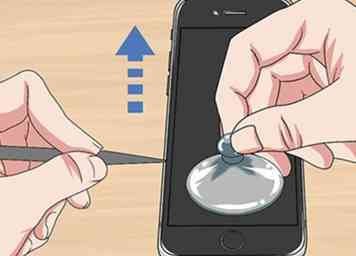 8 Schieben Sie den Spudger auf die linke Seite des iPhone. Um optimale Ergebnisse zu erzielen, drehen Sie den Spudger von links nach rechts, während Sie ihn nach oben schieben, um den Bildschirm vom Telefongehäuse zu trennen.
8 Schieben Sie den Spudger auf die linke Seite des iPhone. Um optimale Ergebnisse zu erzielen, drehen Sie den Spudger von links nach rechts, während Sie ihn nach oben schieben, um den Bildschirm vom Telefongehäuse zu trennen.  9 Schieben Sie den Spudger auf die rechte Seite des iPhone. Sie hören dabei mehrere Clips, die sich lösen.
9 Schieben Sie den Spudger auf die rechte Seite des iPhone. Sie hören dabei mehrere Clips, die sich lösen.  10 Schwenken Sie den Bildschirm nach oben. Der obere Bildschirmrand fungiert als Scharnier. Stellen Sie sicher, dass Sie den oberen Bildschirmrand nicht über 90 Grad hinaus schieben.
10 Schwenken Sie den Bildschirm nach oben. Der obere Bildschirmrand fungiert als Scharnier. Stellen Sie sicher, dass Sie den oberen Bildschirmrand nicht über 90 Grad hinaus schieben.  11 Entfernen Sie die Batterieanschlusshalterung. Entfernen Sie die beiden Kreuzschlitzschrauben an der grauen Halterung in der Nähe der unteren rechten Ecke der Batterie und ziehen Sie die Halterung nach oben.
11 Entfernen Sie die Batterieanschlusshalterung. Entfernen Sie die beiden Kreuzschlitzschrauben an der grauen Halterung in der Nähe der unteren rechten Ecke der Batterie und ziehen Sie die Halterung nach oben. 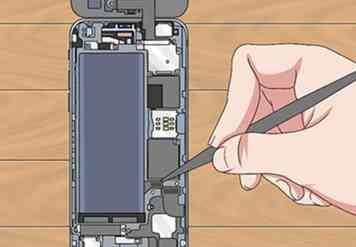 12 Trennen Sie den Batterieanschluss. Diese rechteckige Box befindet sich neben der Batterie in dem Bereich, der von der Halterung abgedeckt wurde. Verwenden Sie Ihren Spudger oder Ihren Hebel, um den Batterieanschluss aufzubrechen.
12 Trennen Sie den Batterieanschluss. Diese rechteckige Box befindet sich neben der Batterie in dem Bereich, der von der Halterung abgedeckt wurde. Verwenden Sie Ihren Spudger oder Ihren Hebel, um den Batterieanschluss aufzubrechen.  13 Entfernen Sie die Bildschirmkabelhalterung. Diese silberne Halterung befindet sich in der oberen rechten Ecke des iPhone-Gehäuses. Sie müssen dazu vier Kreuzschlitzschrauben entfernen.[2]
13 Entfernen Sie die Bildschirmkabelhalterung. Diese silberne Halterung befindet sich in der oberen rechten Ecke des iPhone-Gehäuses. Sie müssen dazu vier Kreuzschlitzschrauben entfernen.[2]  14 Trennen Sie die Kamera- und Displayanschlüsse. Unter der silbernen Halterung befinden sich drei Bänder - eines für die Kamera und zwei für das Display -, die über Anschlüsse an das iPhone-Gehäuse angeschlossen sind, die denen entsprechen, die Sie für die Batterie getrennt haben. Trennen Sie diese mit Ihrem Spudger.
14 Trennen Sie die Kamera- und Displayanschlüsse. Unter der silbernen Halterung befinden sich drei Bänder - eines für die Kamera und zwei für das Display -, die über Anschlüsse an das iPhone-Gehäuse angeschlossen sind, die denen entsprechen, die Sie für die Batterie getrennt haben. Trennen Sie diese mit Ihrem Spudger.  15 Entfernen Sie den Bildschirm. Nachdem der Bildschirm getrennt wurde, entfernen Sie ihn einfach und legen Sie ihn an einen sicheren Ort. Dein iPhone 6S ist nun bereit für die Erkundung!
15 Entfernen Sie den Bildschirm. Nachdem der Bildschirm getrennt wurde, entfernen Sie ihn einfach und legen Sie ihn an einen sicheren Ort. Dein iPhone 6S ist nun bereit für die Erkundung!